文章詳情頁
為什么Word文檔頁碼不連續?Word文檔頁碼不連續怎么辦?
瀏覽:148日期:2022-08-30 09:25:02
Word文檔頁碼不連續怎么辦?很多用戶在使用Word文檔時會遇到這樣一種情況,就是在Word插入頁碼后,頁碼并不是連續的顯示在頁腳上面,這該怎么辦呢?出現這種情況,無非就是分隔符或頁碼格式導致的,下面我們分別來看看解決辦法。
具體如下:
一、分隔符導致Word頁碼不連續
頁碼不連續是因為在不連續頁碼的兩頁之間有分隔符。
解決方法:
一是點菜單欄上視圖,切換到普通視圖,將兩頁之間的分隔符刪掉,再切換回頁面視圖,頁碼自然就連續了。
如果你不會刪除,可以按住ctrl+h快捷鍵打開查找替換搜索框。在搜索框上面直接輸入^b(鼠標定位到“查找內容”位置,然后依次單擊“特殊格式,分節符”,替換為位置為空)。

將所有的分節符全部替換成空刪除掉即可,這樣就不會在出現Word頁碼不連續的情況。
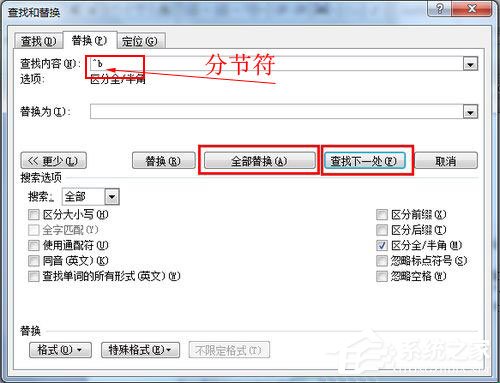
二、Word頁碼格式設置
先將光標放在想要頁碼連續的頁面上,或者找到沒有連續的頁碼頁面上,點菜單欄上插入-頁碼-格式-續前節,這樣既保持了分隔符前后的頁面不同格式(如頁面橫向與縱向),又可使頁碼連續。
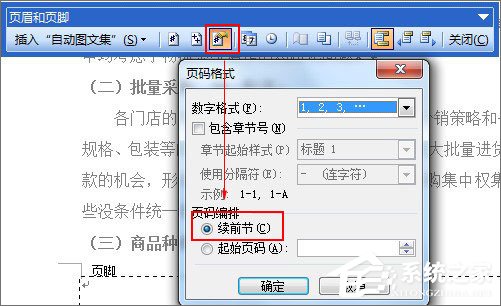
選中續前節之后,確定即可,這時候發現,整篇文檔頁碼終于恢復正常了。如果你發現多個“分節符”的地方,就重復以上操作即可。
三、Word2007頁碼不連續怎么辦?
Word2007頁碼不連續的方法其實跟Word2003都差不多,如圖所示:
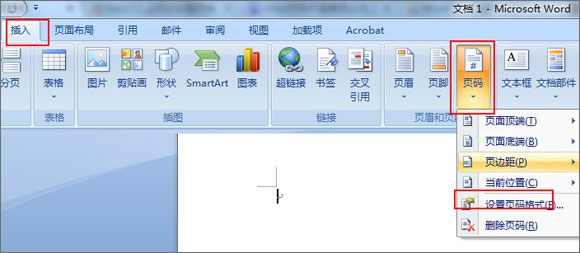
以上就是Word文檔頁碼不連續的解決辦法,雖說是小問題,但是很多伙伴卻不懂該如何解決,希望小編的分享能幫助到大家。
標簽:
word
上一條:如何在PPT中使用畫筆?ppt筆使用方法介紹下一條:閑魚上怎樣與賣家聯系
相關文章:
排行榜

 網公網安備
網公網安備